w10声卡驱动怎么重装 Win10如何重装声卡驱动详细操作步骤
在使用Windows 10系统时,声卡驱动的正常运行对于我们的音频体验至关重要,有时候由于各种原因,我们可能需要重装声卡驱动。如何在Windows 10系统中进行声卡驱动的重装呢?下面将为大家详细介绍一下具体的操作步骤。无论是为了修复音频问题还是为了更新驱动版本,本文都将为您提供一条明确的指引,确保您能够顺利地完成声卡驱动的重装操作。
Win10更新声卡驱动方法操作教学
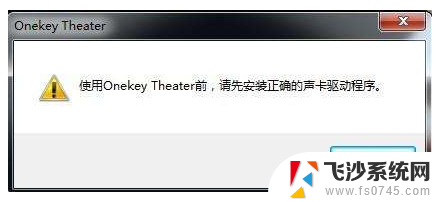
1、打开运行【Win+R】 输入“devmgmt.msc”,打开【设备管理器】。选择【声音、视频和游戏控制器】打开,将【Realtek High Definition 】声卡驱动卸载掉,同时卸载掉【其它设备】下带有黄色感叹号【!】设备,重启电脑。
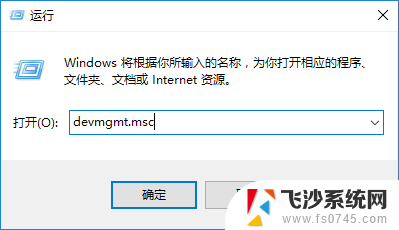
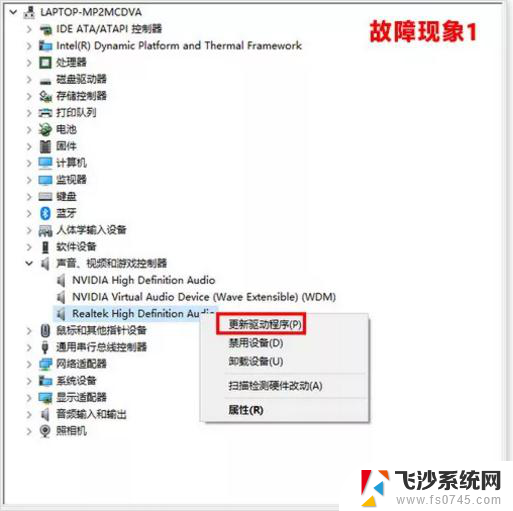
2、重启电脑故障依旧,请手动指定安装:
【1】右键点击【此电脑】-【管理】-选择【设备管理器】。
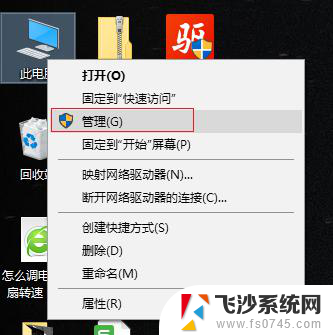
【2】在设备管理器中选择【声音、视频和游戏控制器】,右键点击【Realtek High Definition Audio】或【Intel High Definition Audio 】-更新驱动程序。
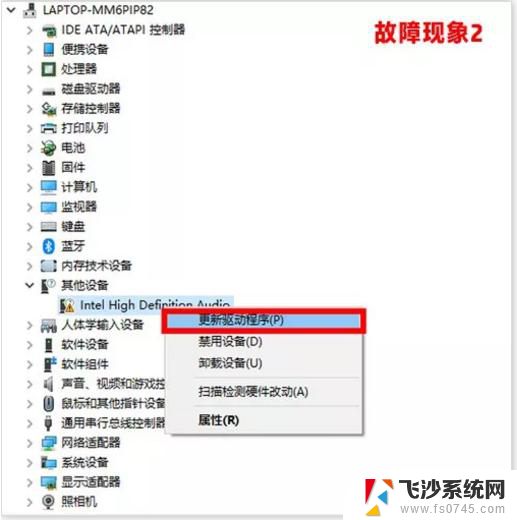
【3】选择【浏览计算机以查找驱动程序软件(R)。
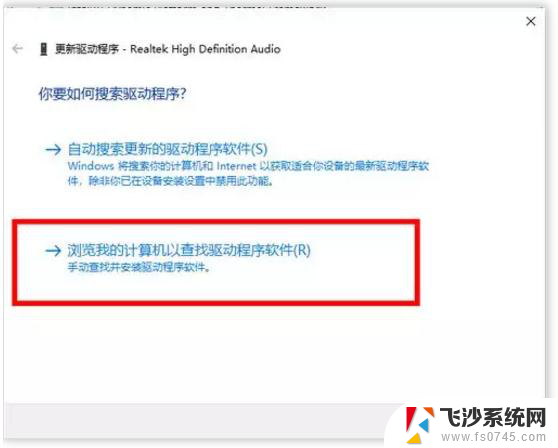
【4】然后选择 【从计算机的设备驱动程序列表中选择(L)】。
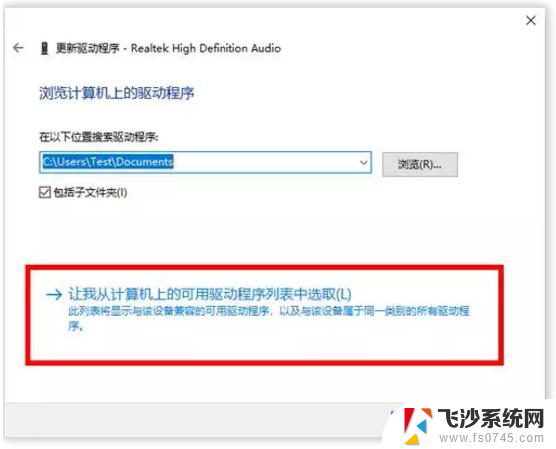
【5】在硬件列表中,选择【声音、视频和游戏控制器】。(如果没有此界面,可以直接跳到【6】。
【6】取消【显示兼容硬件】的勾选,在左侧选择【Realtek】 声卡设备,再在右侧选择日期最新的版本,点击下一步安装驱动,安装完成后重启电脑即可。
方法二:
1、首先需要先进入到鲁大师的主界面,在上方的一排的栏目中找到“驱动检测”选项,并点击进入,如下图所示。
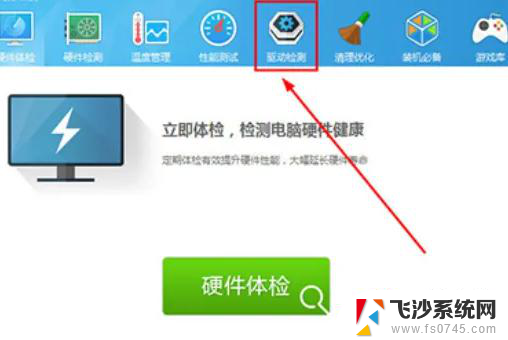
2、将会打开360驱动大师的界面,在经过扫描之后,之后将会出现相关可安装与升级的驱动程序,在其中就可以找到声卡驱动了,如下图所示。
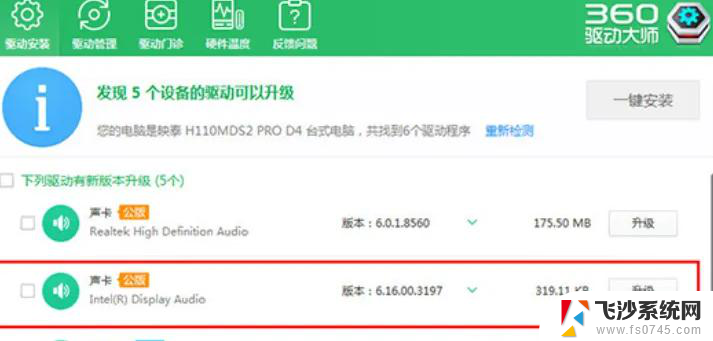
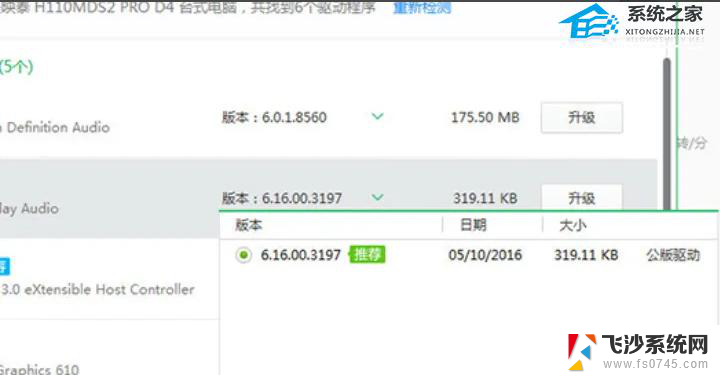
以上是关于如何重新安装w10声卡驱动的所有内容,如果您遇到类似情况,请快速参照本文的方法进行处理,希望对大家有所帮助。
w10声卡驱动怎么重装 Win10如何重装声卡驱动详细操作步骤相关教程
-
 笔记本音频驱动怎么安装 win10声卡驱动安装步骤
笔记本音频驱动怎么安装 win10声卡驱动安装步骤2024-01-15
-
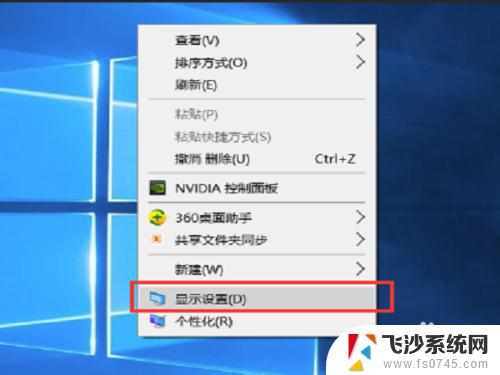 win10 卸载显卡驱动 WIN10如何重装显卡驱动
win10 卸载显卡驱动 WIN10如何重装显卡驱动2023-09-13
-
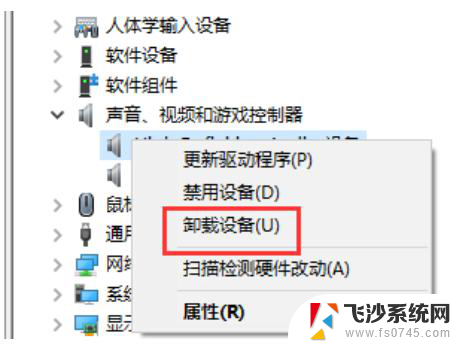 电脑声卡驱动卸载了怎么安装 Win10声卡驱动卸载教程
电脑声卡驱动卸载了怎么安装 Win10声卡驱动卸载教程2024-09-07
-
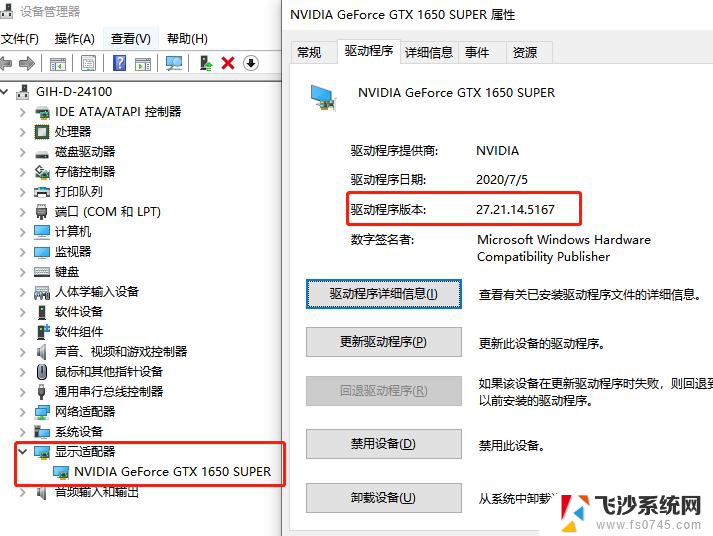 显卡驱动如何重装 Win10显卡驱动卸载方法
显卡驱动如何重装 Win10显卡驱动卸载方法2024-02-10
- 怎么重新安装网卡驱动程序 如何在win10系统中卸载并重新安装网卡驱动程序
- 台式怎么装网卡驱动 电脑网卡驱动下载和安装步骤
- 电脑驱动怎么重新安装 电脑驱动程序重装步骤
- 英伟达显卡驱动重装失败 nvidia驱动安装失败怎么办
- 电脑怎么安装音频驱动 电脑无法安装声卡驱动
- 笔记本如何安装声卡驱动 win10声卡驱动安装教程及注意事项
- 无线网没有电脑能安装吗 电脑无线网络设置界面操作指南
- c盘满了怎么重装系统win10 如何清空c盘并重新安装win10
- win10新装硬盘 电脑硬盘安装指南
- win11自带杀毒可以用吗 win11需要安装杀毒软件吗
- 联想笔记本新装的固态硬盘识别不到 联想电脑安装原版Win10无法识别固态硬盘解决方法
- 希沃一体机装win10 希沃一体机安装win10系统的详细方法
系统安装教程推荐
- 1 win10可以装xp win10系统如何安装xp系统
- 2 怎么安装驱动连接打印机 电脑如何连接打印机
- 3 win11笔记本能够回退到win10吗 win11安装后如何退回win10
- 4 惠普打印机如何安装到电脑上 惠普打印机连接电脑步骤
- 5 怎么在虚拟机里面安装win10系统 虚拟机安装win10系统详细指南
- 6 win7系统怎么用u盘安装 U盘安装Win7系统步骤
- 7 win11怎么增加ie浏览器 IE浏览器安装步骤详解
- 8 安装win11后系统反应慢 Windows11运行速度慢的原因和解决方法
- 9 win11设置安装磁盘 Windows11系统新装硬盘格式化步骤
- 10 win11安装软件弹出应用商店 Win11电脑提示在商店中搜索